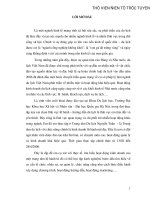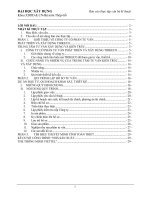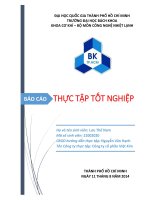Báo cáo thực tập Trung cấp tin học
Bạn đang xem bản rút gọn của tài liệu. Xem và tải ngay bản đầy đủ của tài liệu tại đây (2.4 MB, 37 trang )
BÁO CÁO THỰC TẬP
Lắp ráp, cài đặt, sửa chữa và bảo trì máy tính.
CHƯƠNG 1: LẮP RÁP MÁY TÍNH
1.1.Hệ thống sử dụng:
Bo mạch chủ: AsRock Z68 Pro3
Bộ xử lý: Intel Core i5-2500K
Tản nhiệt: Zalman CNPS 5X
Bộ nhớ trong: 3x2GB Gskill RIPJAWS
Card đồ họa: MSI GTX 560 Ti Twin Frozr II OC
Ổ cứng: WD Caviar Black 500GB
Nguồn: Seasonic JS750
Thùng máy: Fractal Design Core 3000
1.2.Các bước lắp ráp máy tính
1.2.1.Bước 1: Bắt ốc đệm và lắp chặn main.
Bắt ốc đệm là bước đầu tiên và cực kì quan trọng trong việc lắp ráp máy tính.
Nếu thiếu những chiếc ốc này, bo mạch chủ bị tiếp xúc với thành case và rất có khả
năng sẽ hỏng do chạm mát ngay trong lần đầu bật máy. Một lưu ý nữa là không
được bắt thừa ốc đệm sai vị trí các lỗ bắt ốc trên bo mạch chủ. Điều này cũng sẽ gây
chạm mát khi bật máy.
Ngay sau khi bắt ốc đệm, việc tiếp theo cần làm ngay là lắp chặn main. Đây
là bước người dùng rất hay quên và chỉ sực nhớ ra khi đã gắn linh kiện xong xuôi.
Hậu quả là phải… tháo ra lắp lại toàn bộ.
1
1.2.2.Bước 2: Gắn chip xử lý và bôi keo tản nhiệt.
Công đoạn tiếp theo là gắn chip xử lý. Bề mặt giữa chip xử lý và tản nhiệt
không bao giờ tiếp xúc 100% với nhau, vì vậy chúng ta phải hỗ trợ bằng cách trét
một lớp keo tản nhiệt để chúng tiếp xúc và truyền nhiệt tốt hơn. Cách làm: bơm một
ít keo tản nhiệt lên rồi thoa đều khắp bề mặt chip xử lý. Lưu ý rằng lớp keo này chỉ
cần thật mỏng, nếu quá dày sẽ phản tác dụng.
Mỗi lần tháo tản nhiệt để vệ sinh hay thay chip xử lý, bạn đều cần thực hiện
bước trét keo này.
Nếu vừa mua chip xử lý mới từ cửa hàng, bạn không cần trét keo vì nhà sản
xuất đã bôi sẵn một lớp trên tản nhiệt đi kèm chip.
Thao tác tuyệt đối cẩn thận đối với phần socket trên bo mạch. Đây là các
chân lệnh tiếp xúc giữa bo mạch chủ và bộ xử lý. Nếu chẳng may làm cong hoặc
gãy chân socket, hệ thống của bạn sẽ mất ổn định hoặc tệ hơn là không thể hoạt
động. Đặc biệt nhà sản xuất sẽ từ chối bảo hành sản phẩm trong trường hợp socket
bị tổn thương. Vì thế các hành động như lau chùi chip xử lý phải được phải thực
hiện cách xa socket, không vệ sinh linh kiện khi socket không được che đậy (tránh
bị vải mắc vào).
1.2.3.Bước 3: Lắp tản nhiệt cho chip xử lý.
Quên lắp tản nhiệt cũng là một sơ sót thường gặp khi ráp máy tính. Các thùng
máy giá rẻ đều không khoét lỗ ở phần bắt clip cho tản nhiệt ở phía sau bo mạch chủ,
nên nếu trót quên lắp tản nhiệt trước khi gắn bo mạch chủ vào case, bạn cũng sẽ
phải… tháo ra lắp lại.
2
Nhớ kiểm tra xem chốt phía sau main đã đóng hay chưa.
1.2.4.Bước 4: Lắp bo mạch chủ vào thùng máy và bắt ốc.
Phần việc này khá đơn giản và không có gì cần lưu ý. Tuy nhiên, xin được nhắc
lại: đừng bắt thừa ốc đệm sai vị trí lỗ bắt ốc trên bo mạch chủ.
1.2.5.Bước 5: Nối các dây tín hiệu ngoại vi của thùng máy vào bo mạch chủ.
Các dây này bao gồm dây USB, dây audio (phone + mic) và chùm dây tín hiệu
power + reset + power led + HDD led. Trong khi chân cắm audio và USB có thể
nhận biết và nối rất dễ dàng, thì chùm dây tín hiệu lại phức tạp hơn một chút. Có
tổng cộng 8 chấu cắm xếp thành 2 hàng được bố trí như sau:
Chùm dây tín hiệu Các dây audio và USB
1.2.6.Bước 6: Cắm dây cấp điện cho quạt case vào bo mạch chủ.
Trong trường hợp bo mạch chủ không đủ chấu cấp điện cho quạt case, bạn sẽ
phải dùng đến cái chuyển như thế này để lấy điện từ bộ nguồn (thường đi kèm khi
mua quạt):
3
1.2.7.Bước 7: Lắp đặt nguồn và đi dây trong khoang giấu dây (nếu có).
Nếu đang sở hữu một thùng máy có khoang giấu dây, hãy tận dụng nó để cho
không gian bên trong được thông thoáng. Và nhớ bắt ốc cho bộ nguồn.
Fractal Design Core 3000 – một thùng máy có khoang đi dây
1.2.8.Bước 8: Lắp ổ cứng
Chỉ có 2 dây: 1 dây tín hiệu nối vào bo mạch chủ, và 1 dây cấp điện của nguồn.
1.2.9.Bước 9: Cắm RAM và card đồ họa
Bước này được đặt ở áp chót để tránh vướng víu gây sứt vẻ khi thao tác.
1.2.10.Bước 10: Cắm các dây cấp từ nguồn vào linh kiện
4
Khi đã lắp đặt hoàn chỉnh linh kiện, cắm dây cấp điện từ bộ nguồn là phần việc
sau cùng. Nếu thực hiện thao tác này trước, bạn sẽ gặp khó khăn trong việc lắp ráp
do bị vướng dây. Các dây cần cắm là: 4 pin (hoặc 4+4 pin hoặc 8 pin) cho CPU, 24
(hoặc 20+4 pin) cho bo mạch chủ và 6 pin (hoặc 8 pin) cho card đồ họa (nếu có).
1.2.11.Bước 11: Bó gọn các đoạn dây còn thừa
Bạn có thể bỏ qua nhưng thao tác này là rất cần thiết để thùng máy thông thoáng
và lưu thông khí tốt.
5
CHƯƠNG 2: CÀI ĐẶT MÁY TÍNH
Các bước cài đặt máy tính
Trước tiên hãy bật máy vi tính lên, đừng quan tâm nhiều đến những gì hiện
ra trên màn hình. Cho dĩa Windows XP vào ổ dĩa CD, khởi động (Restart) lại máy
bằng cách nhấn nút Reset hoặc tổ hợp phímCtrl + Alt + Del.
Khi hiện lên màn hình chọn khởi động từ CD, hãy nhấn một phím bất kỳ trên
bàn phím để chấp nhận. Lưu ý màn hình chỉ hiện lên vài giây, nếu không kịp bạn
hãy cho máy khởi động lại và làm lại.
Windows bắt đầu được cài đặt, lúc này bạn không thể sử dụng chuột được
cho nên hãy sử dụng bàn phím. Khi hiện ra màn hình Welcome to Setup, hãy nhấn
phím Enter.
Tại màn hình Windows XP Licensing Agreement, bạn có thể đọc nếu muốn, sau đó
nhấn phím F8.
Nhấn Enter để chọn Unpartitioned space, mặc nhiên nó đã được chọn sẵn.
6
Nếu bạn muốn chia một ổ dĩa cứng thành nhiều ổ dĩa (phân vùng) nhỏ thì
hãy xem hướng dẫn cách chia ổ dĩa khi cài đặt Windows.
Màn hình này sẽ cho bạn chọn định dạng (Format) phân vùng, hãy chọn kiểu
mà bạn muốn hoặc chọn Format the partition using the NTFS file system rồi
nhấn Enter.
Phân vùng được định dạng và các tập tin cài đặt sẽ được chép lên, quá trình
này sẽ mất một khoảng thời gian cho nên bạn có thể đi đâu đó khoảng 20 đến 30
phút rồi quay lại nếu muốn.
Windows XP sẽ tự khởi động lại và tiếp tục quá trình cài đặt, từ bây giờ trở
đi bạn có thể sử dụng chuột. Khi hiện lên bảng Regional and Language Options hãy
nhấn Next để tiếp tục. (Bạn có thể chỉnh các thông số này sau khi cài xong
Windows).
7
Tại bảng Personalize Your Software, nhập tên và cơ quan của bạn hoặc bất
cứ gì bạn thích. Một số phần mềm sẽ lấy thông tin này để cài đặt tự động khi cần.
Nhấn Next để tiếp tục.
Tại bảng Your Product Key, nhập mã số kèm theo dĩa CD Windows XP vào
các ô trống. Mỗi khi cài Windows XP bạn đều cần đến các mã số này, nhấn Next để
tiếp tục.
Tại bảng Computer Name and Administrator Password, trong ô Computer
name hãy đặt tên cho máy vi tính, tên này dùng để nhận dạng máy của bạn khi dùng
trong hệ thống mạng. Hãy chọn một cái tên tùy ý nhưng đừng trùng với tên của bạn
đặt tại bước 9 và không được có khoảng trống. Nhấn Next để tiếp tục.
8
Ở bước này bạn có thể đặt mật khẩu để ngăn không cho người khác sử dụng
máy của bạn vào ô Administrator password, và lập lại một lần nữa tại ô Confirm
password. Tuy nhiên nếu không cần thiết bạn nên để trống 2 ô này, sau này có thể
làm khi cần.
Tại bảng Date and Time Settings, bạn sẽ chỉnh ngày giờ hiện tại. Ở
phần Time Zone, hãy chọn nơi ở (vùng) của bạn, nếu bạn ở việt Nam thì hãy
chọn như trong hình. Nhấn Next để tiếp tục.
Khi hiện ra bảng Networking Settings, bạn hãy thiết lập thông số để máy tính
kết nối vào hệ thống mạng nội bộ, nếu không có hãy chọn Typical settings và
nhấn Next để tiếp tục.
Tại bảng Workgroup or Computer Domain, bạn có thể đặt tên cho nhóm làm
việc của bạn trong hệ thống mạng, nếu không hãy giữ nguyên mặc định và
nhấn Next để tiếp tục.
Windows XP sẽ cài đặt cấu hình trong khoảng từ 20 đến 30 phút và sẽ tự
khởi động lại khi hoàn tất. Khi hiện ra bảng Display Settings, nhấn OK.
9
Nếu xuất hiện bảng Monitor Settings, nhấn OK.
Màn hình Welcome to Microsoft Windows xuất hiện, nhấn Next để tiếp tục.
Tại bảng Help protect your PC nếu muốn Windows tự động cập nhật thì
chọn ô Help protect my PC by turning on Automatic Updates now (bạn cần phải có
kết nối Internet). Nhấn Next để tiếp tục.
Windows Xp sẽ kiểm tra kết nối Internet, hãy chọn kiểu kết nối trong
bảng Will this computer connect to the Internet directly, or through a network? Nếu
không biết bạn cứ để nguyên như vậy và nhấnNext.
10
Nếu Windows không kết nối được Internet, sẽ xuất hiện bảng How will this
computer connect to the Internet? hãy nhấn Skip để bỏ qua phần này.
Khi hiện ra bảng Ready to activate Windows? (Xác nhận hiệu lực của
Windows) chọn Yes nếu bạn có kết nối với Internet và nhấn Next. Nếu không hãy
chọn No, Windows XP sẽ nhắc bạn sau, nhấnNext bạn sẽ bỏ qua các bước kế
tiếp và chuyển đến bước 22.
Tại bảng Ready to register with Microsoft? (đăng ký thông tin về bạn với
Microsoft) chọn Yes và nhấn Next (có thể nhấn No để bỏ qua nếu bạn chưa muốn
đăng ký).
11
Nhập các thông tin cần thiết tại bảng Collecting Registration Information,
nhấn Next (có thể nhấn Skip để bỏ qua nếu bạn chưa muốn đăng ký).
Tại bảng Who will use this computer? bạn sẽ tạo tài khoản cho người sử
dụng máy vi tính này, có thể tạo được nhiều tài khoản nếu muốn. Hãy điền tên của
bạn vào ô Your name (có thể lấy tên giống như ở bước 9), nhấn Next.
Màn hình Thank you! hiện ra, vậy là xong, bạn đã hoàn tất việc cài đặt
Windows XP. Nhấn Finish để hoàn tất việc cài đặt.
12
CHƯƠNG 3: SỬA CHỮA MÁY TÍNH
3.1. Các bước kiểm tra quan trọng khi sửa chữa
3.1.1.Kiểm tra mạch kích nguồn:
- Đa số main đều không cần CPU (trừ một số main INTEL là bắt buộc phải có CPU
mới kích được nguồn).
- Nếu kích nguồn không được thử tháo giắc 12V (4pin) ra kích thử nếu được thì vấn
đề nằm ở mạch VRM bị chạm chập.
- Kích ép: nếu lỗi chỉ là mosfet đảo hay gì đó nhẹ, kíc ép sẽ chạy bình thường. Kích
ép mà cũng không được thì chạm chập nặng.
- Đo 5V (hoặc 2v5 >5V) tại pin PS-ON. Nếu mất: Dò Pin PS-ON -> Chip NAM
hay SIO (Nếu chip NAM thì kiểm nguồn và thay thử thạch anh của chip nữa nhé)
- Dò mosfet đảo (hoặc IC đảo): chân xanh -> (qua) cổng đảo (hay trực tiếp)-> SIO ;
Đập cổng đảo hoặc SIO.
Hư hỏng chính: chết mosfet đảo, lỗi SIO, lỗi chip NAM.
3.1.2. Xung clock:
- sẽ chạy ngay khi kích được nguồn mà chưa cần cắm CPU, Kiểm tra CLK và sửa
ngay bước 2 này. Thường chỉ khò lại, thay thạch anh và thay IC clock là xong.
3.1.3. Kiểm tra các mức nguồn:
- Vcore; mạch VRM < Quan trọng
- Nguồn RAM < Quan trọng thứ 2 sau Vcore.
- Nguồn chipset NAM, BẮC, AGP < Quan trọng thứ 3 nhất là pan nóng chip do
nguồn cấp cho chip sai.
3.1.4. Xung reset:
- Thường thì xong việc kiểm tra nguồn thì phải có reset nếu không chỉ còn chip
NAM.
Hấp, đá, làm lại chân hoặc thay.
3.1.5. Đủ tất cả mà vẫn không boot, card test chưa chạy:
- Chỉ còn socket CPU và chip Bắc
- Phải tháo nắp vệ sinh, hấp socket
- Kế đó hấp, đá, làm lại chân, thay chip Bắc
3.2. Lỗi từ Chip cầu Bắc, Chip cầu Nam, Chip Super I/O
3.2.1. Chip cầu Bắc- North Bridge: (Memory Controller Hub: MCH)
Cách nhận dạng:
Chip lớn nhất trên Mainboard.
Thường được gắn thêm 1 miếng tản nhiệt.
Nằm gần CPU và RAM.
13
Nhiệm vụ:
- Liên lạc giữa các thiết bị CPU, RAM, AGP hoặc PCI Express, và chip cầu nam.
- Một vài loại còn chứa chương trình điều khiển video tích hợp, hay còn gọi là
Graphics and Memory Controller Hub (GMCH) hay VGA onboard
Lỗi thường gặp:
- Không nhận dạng CPU (CPU không chạy, tương tư như hở socket CPU)
- Không nhận RAM (Trường hợp nguồn RAM đã đủ): không gắng RAM thì loa
Beep kéo dài gắn RAM vào thì không beep nữa hoặc beep liên tục.
- Không nhận VGA (trường hợp nguồn AGP hoặc PIC-E đủ) (hoặc mất VGA
onboard) Card Test Main báo code 25 hoặc 26.
Cách xử lý:
- Không nhận dạng CPU (Card Test hiện C0, FF hoặc không hiện gì): có thể do hở
socket (đè mạnh thử thì chạy) vệ sinh socket, hấp lại socket (nếu dạng chân gầm).
- Tất cả 3 lỗi thường gặp nêu trên đều phải hấp lại chip Bắc hoặc tháo chip Bắc ra
làm chân đóng vào lại hoặc phải thay chip Bắc khác.
3.2.2.Chip cầu Nam
Cách nhận dạng:
- Lớn thứ nhì trên main (chỉ thua Chip cầu Bắc)
- Có 2 chip lớn, chíp thứ nhất là cầu Bắc thì chip còn lại là chip cầu NAM.
Chíp cầu Nam thông thường
14
Nhiệm vụ:
- Quản lý và giao tiếp với các thành phần như: các khe PCI, giao tiếp USB, chip
Sound, chip LAN, BIOS ROM, chip SIO (Riêng SIO sẽ quản lý: Keyboard, mouse,
FDD, COM, LPT)
Lỗi thường gặp:
- Không kích được nguồn (thường gặp nhất). Kết hợp với chip SIO sẽ điều khiển
mạch ngắt, mở nguồn.
- Mất xung reset (rất thường gặp)
- Chập chờn, không nhận, hoặc nhận mà không chạy các thiết bị như USB, HDD,
CD
Cách xử lý:
- Riêng lỗi không kich nguồn sẽ có 1 bài riêng, tuy nhiên sau khi xác định lỗi là do
chip NAM thì cách xử lý sẽ tương tự như chip Bắc. Đó là "hấp" lại chíp, "đá" chip,
"làm chân lại" hoặc thay chip mới.
3.2.3.Chip Super I/O viết tắt là SIO
Cách nhận biết:
- Hình chữ nhật, khoảng 4 cm vuông trên có chữ ITE, Winbond, SMSC như hình;
Tránh nhầm lẫn chip SIO với chip LAN onboard (có cùng kich thước nhưng
thường đikèm một thạnh anh 25.000) một số ít chip sound onboard cũng có cùng
kích thước nhưngít thấy hơn.
Nhiệm vụ:
- Kết hợp với chipset NAM quản lý việc kích nguồn và tắt nguồn cho main.
15
- Quản lý bàn phím, chuột, FDD, LPT.
Các lỗi thường gặp:
- Không kích được nguồn (rất phổ biến) tuy nhiên vẫn còn phụ thuộc vào chip
NAM và có khi có thêm mosfet đảo hay IC damper bên ngoài.
- Không nhận các thiết bị như keyboard, mouse, FDD, LPT. Một số trường hợp do
chạm các tụ lọc nhiễu gần các cổng keyboard, mouse chỉ cần xả bỏ các tụ này.
Cách xử lý:
- Ở đây khi xác định lỗi ở chip SIO thì sẽ hàn lại chân, khò lại chân, hoặc thay chip
mới.
3.3. Mạch tạo xung clock các lỗi thường gặp và cách xử lý
Cách nhận dạng:
- Mạch gồm 1 IC Clock và một Thạch anh 14.3 đi kèm.
- Chỉ cần tìm được Thạch anh 14.3 thì IC bên cạnh chính là IC clock.
Nhiệm vụ:
- Thạch anh 14,3MHz tạo ra dao động chuẩn là 14,3 MHz, sau đó các mạch tạo
xung Clock sẽ lấy dao động chuẩn từ thạch anh rồi nhân với một tỷ lệ nhất định
tạo ra các tần số xung Clock khác nhau cung cấp cho các thành phần của
Mainboard.
16
Lỗi thường gặp:
- Mất xung clock dẫn đến mainboard hoàn toàn tê liệt. Khi mất xung clock kich
nguồn quạt quay máy không boot.
Cách kiểm tra:
- Sau khi kiểm tra các mức nguồn chính trên mainboard như Vcore, nguồn RAM,
AGP, chipset Bắc, NAM thì quan sát đèn CLK. Nếu đèn sáng thì mạch xung
clock tốt
Cách xử lý
- Hàn, Khò lại IC clock.
- Thay thử thạch anh 14.3 (phải đúng 14.3)
- Thay IC clock (phải đúng số hiệu)
Nếu sau khi xử lý, kiểm tra lại thấy đèn CLK sáng là mạch tạo xung clock đã họat
động
tốt.
3.4. Mạch kích nguồn cho mainboard
Các thành phần của mạch:
- Chân Power On (màu xanh lá cây) của giắc cắm 20pin / 24pin của bộ nguồn ATX
cắm lên mainboard.
- Nguồn 5V STB (dây tím cấp trước).
- Nguồn 3V3 STB được hạ áp từ 5V STB (Đo chân A14 Khe PCI)
- Công tắc Power On nối với 2 pin Power ON trên panel pin.
- Chip SIO.
- Chip cầu NAM, Thạch anh 32M cho chip NAM.
- Mosfet đảo hoặc IC đệm (nếu có).
Mạch có 3 dạng chính:
17
Khi chưa kích nguồn (chưa bấm công tắc):
- Chân Xanh là phải có từ 2.5 -> 5V
- Nguồn 5V STB; dây tím phải có 5V
- Nguồn 3V3 STB (chân A14 khe PCI) phải có 3V3.
- 2 Pin kết nối với nút Power On trên thùng máy phải có một chân từ 2.5V -> 5V.
- Chip SIO và Chip cầu NAM không nóng
Khi kích nguồn (bấm nút công tắc):
- Chân xanh lá = 0V.
- Nguồn 5V STB vẫn đủ 5V
- Nguồn 3V3 vẫn đủ 3V3
- Chip Nam hơi ấm lên.
Lỗi thường gặp: Mainboard Kích nguồn không được.
Nguyên nhân và cách xử lý:
Bước 1: Đo dây tím 5V STB phải có và đủ. Nếu sụt xuống ~4.5V hoặc thấp hơn là
có vấn đề. Rút dây nguồn ra khỏi main, kích nguồn rời đo lại thử nếu đủ 5V mà cắm
vào Main mà chỉ còn 4V5 hoặc thấp hơn là có chạm mạch. Nếu chạm mạch thì
kiểm tra mạch ổn áp 3V3 STB cấp trước (sẽ có bài viết riêng), chip SIO, chip Nam,
chip LAN, Sound (nếu có). Một trong các chip vừa nêu mà chạm thì sẽ không kích
được nguồn. Nếu chip LAN hoặc Sound chạm thì xả bỏ trước (không ảnh hưởng
đến hoạt động của main).
Bước 2: Kiểm tra nguồn 3V3 cấp trước tại chân A14 khe cắm PCI (hàng trên cột
thứ 14 từ trái sang - Xem hình minh họa)
Mạch ổn áp 3V3 này thường dùng 1 IC ổn áp 3v3 họ 1117 hoặc họ 1084, 1085,
1086. Thường thấy nhất vẫn là 1117. Chân 3 vào 5V STB, chân 2 ra đúng 3V3. Các
main đời củ thì không dùng IC mà dùng mạch với 1 vài mosfet hoặc transistor để ổn
18
áp.
Nếu mất 3V3 tại chân 2 thì xả ra đo nội trở IC và mạch. Nếu nội trở vị trí chân 2 ~0
ôm thì do chạm chip Nam.
Bước 3: Đo nguồn kích 5V ps-on (có thể thấp hơn chút xíu không sao) tại chân
PS-ON (2 chân cắm nối với công tắc nguồn 1 chân là ps-on 1 chân nối mass - xem
hình).
Nếu mất 5V tại chân ps-on này thì kiểm tra xem chân này đi vào chip nào? SIO hay
chip Nam > chip đó hở mạch hoặc lỗi.
- Dò mạch (thang đo ôm x1) chân kích PSON và chip SIO. Nếu có trở kháng ~0 ôm
- Chân kích PS-ON do SIO quản lý
Trường hợp còn lại là: Chân kích PS-ON do chipset NAM quản lý
Bước 4: Kiểm tra xem có mosfet đảo hay không?
- Dò mạch (thang đo ôm x1) chân Xanh lá và các chân chip SIO. Nếu không có trở
kháng ~0 ôm -> có mosfet đảo hoặc ic đệm
- Ở dạng này: Chân xanh lá không vào trực tiếp chip SIO mà phải qua một mosfet
đảo (hoặc IC đệm). Thường thì mosfet này (hoặc IC đệm) chết dẫn đến không kích
được nguồn. Tìm ra mosfet đảo này thay là OK. Trường hợp khác mosfet đảo bị
chập D-S thì máy cứ luôn trong trạng thái "chạy" bật nguồn tự chạy, hoặc shutdown
xong tiếp tục "chạy". < Trường hợp này cũng thường gặp.
Bước 5: Kiểm tra xem chip NAM có bị nóng không (lúc chưa kích nguồn)
- Nếu cấp nguồn vào (chưa kích nguồn) mà chip NAM lập tức nóng ran thì nguyên
nhân la do chết chip NAM.
Bước cuối cùng:
- Còn lại là hở chân chip NAM, lỗi chip NAM hoặc lỗi chip SIO.
- Vài trường hợp riêng do hỏng thạch anh giao động của chip NAM.
19
- Hai tụ pi nối từ 2 chân thạch anh bị rỉ thay chân thạch anh khác
- Nếu chip SIO lỗi: hở chân thì hàn lại hoặc lỗi thì thay luôn.
- Nếu chipset Nam lỗi: thì Hấp lại chip, không được thì tháo chipset ra làm chân
đóng lại, vẫn không được thì thay chipset khác.
3.5. Mainboard: Không nhận keyboard và mouse
Cần phân biệt giao tiếp keyboard và mouse chuẩn là cổng ps/2. Còn cổng
USB chỉ là phụ hoặc cho đến khi nào cổng ps/2 bị bỏ đi.
Đầu cắm bàn phím và chuột thì như nhau, đều có 6 chấu cắm (như hình)
nhưng chỉ dùng 4 chấu còn 2 chấu NC2; NC6 không dùng tới.
Sơ đồ nguyên lý:
Theo sơ đồ trên ta thấy: nếu đứt cầu chì làm mất 5V thì chắc chắn cả chuột
và bàn phím đều sẽ tê liệt. Nếu các đường Data+, Data- mà bị "gián đoạn" thì kết
quả cũng tương tự. Nếu có 5V thì dò thông mạch các được Data vào chip SIO là
được. Nếu mạch thông tốt thì lỗi chi còn lại là chip SIO.
Các lỗi thường gặp:
- Đứt cầu chì > mất 5V cấp cho 2 công PS/2.
- Các đường data đều có các tụ bi lọc nhiễu (xem hình dưới) và các tụ lọc nhiễu này
lâu ngày sẽ bị rỉ < xả bỏ hết là được
20
- Lỗi chip SIO < Thường xảy ra. Khò lại, hoặc phải thay lại.
3.6. Ổn áp nguồn RAM và AGP/PCIex
* Xác định chân (Vcc) Nguồn RAM ddr 1: 2V5
Trên hình minh họa là các chân có tể đo áp Vcc cho Ram drr1. Gợi ý một số chân
sau
- Chân số 7: tìm chân số 1 (có ghi số 1 trên khe cắm RAM) đếm đến chân số 7.
- Chân 184: tìm chân số 184 (có ghi trên khe cắm RAM)
- Chân số 143: vị trí thì "từ ngàm chống cắm ngược cách ra 1 khe - khe bên trái (khe
RAM dựng đứng) - bên dài là 143". Ưu điểm là không phải nhớ là chân số mấy. Chỉ
cần cách ngàm chống ngợc 1 khe là được.
* Xác định chân (Vcc) nguồn RAM ddr2: 1v8
- Ram DDR2 này thì ngàm chống ngược cách về 1khe - đầu dài - bên trái tức chân
183 là được
* Xác định chân (Vcc) nguồn RAM ddr3: 1v5
- Ram DDR3 này thì ngàm chống ngược cách về 2 khe - đầu dài - bên trái tức chân
51 là được
* Cách xác định mosfet nguồn RAM:
- Nguồn RAM thường có dạng như hình sau:
21
- Như vậy chân S của mosfet sẽ nối thẳng đến chân Vcc của nguồn RAM. Dùng
phép đo thông mạch thì ta có thể xác định được mosfet nào là mosfet nguồn RAM.
Như hình minh họa dưới đây:
* Các mạch nguồn RAM thông dụng:
- Sau khi xác định mosfet nguồn RAM thì cần xác định IC nguồn RAM. Các lọai
thông dụng sau:
IC nguồn RAM LT1575
IC nguồn RAM W83310
IC nguồn RAM W83310 (Vẽ đơn giản lại)
22
IC nguồn RAM ISL6225
IC nguồn RAM LM324
* Kinh nghiệm sửa chữa mạch nguồn RAM:
- Thực ra các dạng mạch và IC ổn áp cho RAM ta có thể dễ thấy trong các mạch ổn
áp cho chipset hay ổn áp cho AGP Khác nhau ở chổ nó cấp cho cái gì và mức áp
cần là bao nhiêu. Và mạch sẽ cân chỉnh và thiết kế để cho ra ức áp đúng yêu cầu.
- Vì vậy việc sửa chửa các mạch ổn áp nguồn gần như giống nhau. Đo mosfet, thay
thử IC nguồn, thay các tụ lọc nếu bị phù hoặc nghi ngờ bị khô. Do nguồn RAM
dòng không cao bằng CPU nên có thể lấy mosfet CPU thay cho RAM nhưng ngược
lại thì không được vì dòng của CPU rất cao.
* Mạch nguồn cho AGP:
- Phân tích tương tự như RAM, chỉ khác cách xác định chân (Vcc) nguồn mà thôi.
- Mạch thì cũng dùng như chipset, RAM nên không có gì để nói. Cách xác định
23
mosfet nguồn AGP cũng như RAM
Các lỗi thường gặp:
*Chủ yếu do tiếp xúc không tốt:
- Đối với socket 478 và AMD2 phải cẩn thận tháo miếng gặt chân màu sáng (chiếm
1/2 bên trên bề mặt socket) ra vệ sinh = RP7 và quan sát kỹ coi có bị han rỉ hay
không. Nếu có thì vệ sinh và cạo thật sạch để CPU và socket tiếp xúc trở lại.
- Đối với socket 775 thì quan sát kỹ xem có bị cong các chân tiếp xúc. Vệ sinh thật
nhẹ để tránh cong các chân tiếp xúc
*Lỗi hở chân socket:
- Đối với lọai socket dùng chân gầm (không xuyên qua mainboard) như kiểu
chipset. Trường hợp này rất khó nhân biết.
- Thiết bị "test socket" cũng chỉ test được những đường "quan trọng" và độ chính
xác không cao.
- Nếu có kinh nghiệm, thường dùng tay đè mạnh lên lưng CPU nếu thấy card test
mainboard nhảy sang số khác hơn so với lúc chưa đè tay thì nguyên nhân là do hở
socket.
- Lỗi này chủ yếu do chì bi dưới bụng socket lâu ngày dẫn đến hụt chì gây tiếp xúc
không tốt giữa socket và mainboard.
- Cách xử lý tốt nhất là hấp "khô" lại socket (không dùng mỡ hay nhựa thông). Cần
phải có máy hàn chip chuyên. Nên nhớ không cho mỡ hay nhựa thông vào socket sẽ
làm
"chết" socket vì không còn tiếp xúc tốt nữa.
- Nếu hấp vẫn không được thì chỉ còn cách thay socket mà thôi. Dĩ nhiên phải có
socket mới và máy hàn chip mới làm được.
3.7. Xung reset – Lỗi thường gặp và cách xử lý
Sau khi kiểm tra các mức nguồn cấp trên mainboad đều tốt, xung CLK cũng tốt thì
chúng
ta sẽ quan tâm đến "xung Reset".
Cách kiểm tra "xung Reset":
24
Quan sát đèn Reset trên card test. Nếu đèn sáng rồi tắt là mạch reset tốt. Khi đó
ta cần xác định lại bằng cách nấn nút reset nếu đèn cũng sáng rồi tắt khi ta thả nút
reset là mạch reset hệ thống tốt. Còn đèn reset không sáng hoặc đèn reset sáng mãi
thì đều là mạch reset bị lỗi.
Lỗi thường gặp:
Vậy lỗi của mạch reset này là "mất tín hiệu reset": cả hai trường hợp đèn
reset không sáng hoặc đèn reset sáng mãi đều là "mất tín hiệu reset".
Cách xử lý:
- Chúng ta đã kiểm tra tất cả các mức nguồn cấp cho mainboard và xung clock
đã tốt rồi mới kiểm tra xung reset này.
- Sau đây là các nguyên nhân dẫn đến mất xung reset:
a.Jumper CLEAR CMOS không cắm vào Main
b.Mất nguồn 1,8V cấp cho Chipset
c.Mất nguồn 1,5V cấp cho Chipset
d.Hỏng mạch ổn áp cho RAM hoặc cho Card AGP
e.Hỏng mạch Clock Gen (chưa có xung Clock)
f.Chưa gắn CPU vào Mainboard - mạch VRM không hoạt động
g.Mạch VRM có sự cố (mất áp Vcore)
h.Lỗi chipset NAM.
- Các nguyên nhân từ b đến h thuộc về các bước kiểm tra nguồn. Chỉ còn lại chipset
NAM. Vì vậy nếu mất xung reset thì kiểm tra Jumper Clear Cmos, kiểm kỹ lại các
mức áp nguồn, còn lại là chipset NAM.
- Theo kinh nghiệm đa phần là do chipset NAM cho nên phải "Hấp" lại
chip, "đá" chip, "làm lại chân" hoặc thay chip khác.
3.8. Hướng dẫn sửa mainboad
3.8.1. Chuẩn bị đồ nghề
- Card test main (không thể thiếu) nếu có điều kiện thì trang bị một "card test main"
lọai support port 80h và 84h, có luôn cổng LPT càng tốt (hoặc loại dùng cả cho
desktop lẫn Laptop). Xem thêm bài "Card Testmainboard toàn tập".
Dòng P2 Chỉ có khe PCI hổ trợ Port 80H và 84H
25